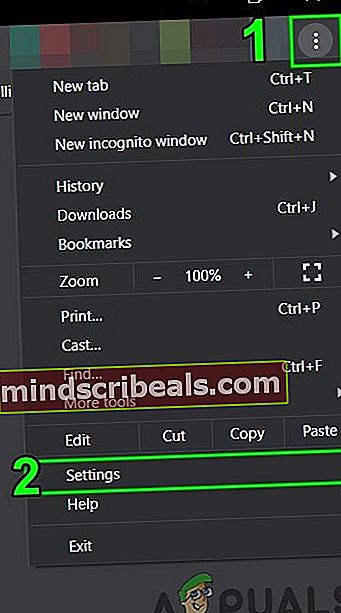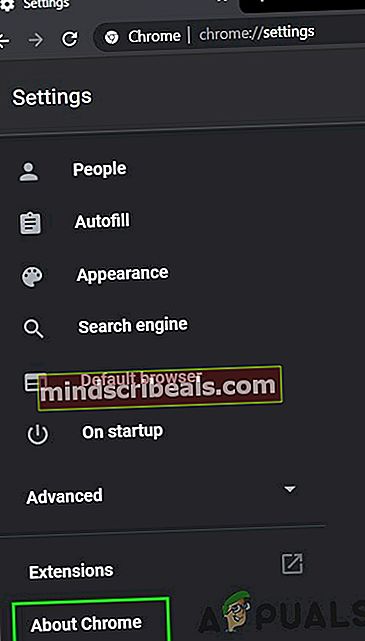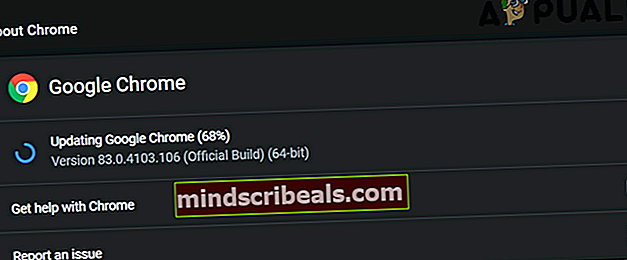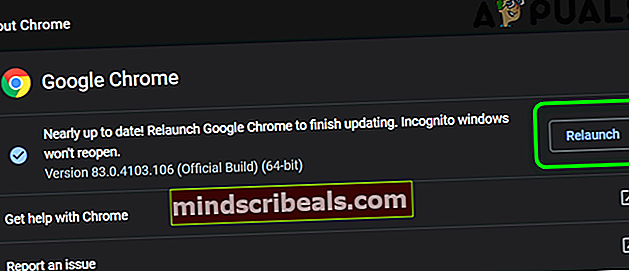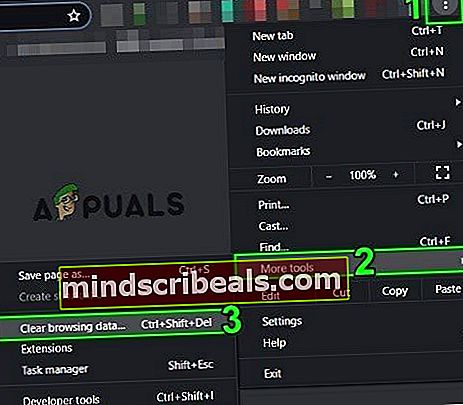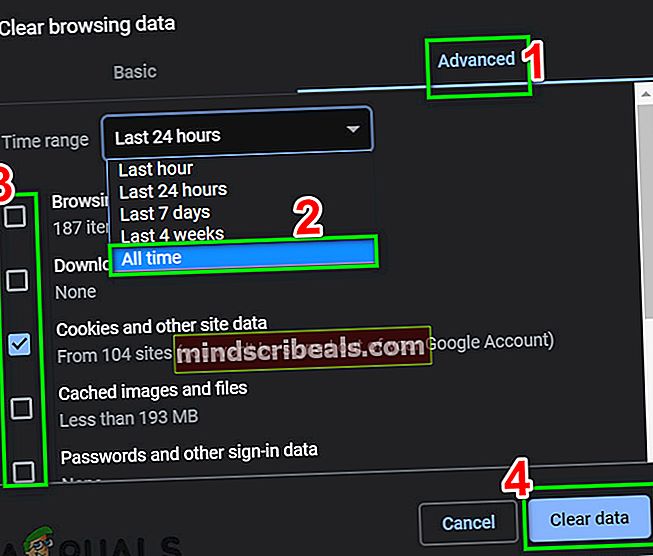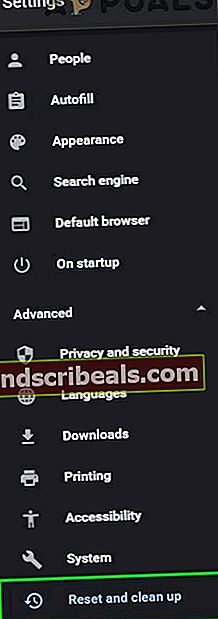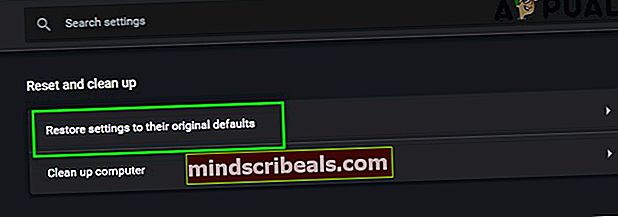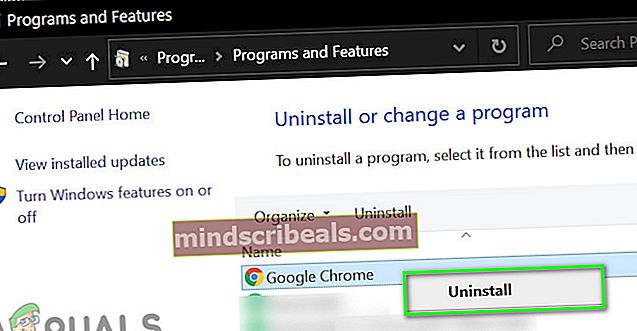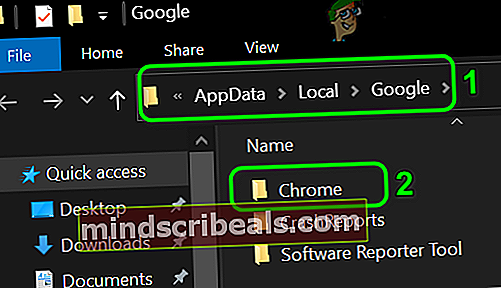Popravek: napaka pri iskanju ni uspela, medtem ko je Chrome iskal škodljivo programsko opremo
Ti lahko ne izvede škodljivega pregleda programske opreme Chrome zaradi zastarelega brskalnika Chrome ali zaradi poškodovanih piškotkov / podatkov brskalnika ali namestitve samega brskalnika.

Ko prizadeti uporabnik sumi, da je njegov brskalnik okužen z vohunsko / zlonamerno programsko opremo / oglaševalsko programsko opremo in poskuša Chrome pregledati, naleti na napako.
1. rešitev: Chrome posodobite na najnovejšo različico
Brskalnik Chrome se nenehno posodablja, da zadovolji nenehno tehnološki napredek in popravi znane napake. Če uporabljate zastarelo različico Chroma, lahko naletite na napako. V tem primeru lahko težavo reši posodobitev Chroma na najnovejšo različico.
- Odprto Google Chrome in v zgornjem desnem kotu kliknite navpična elipsa (3 navpične pike) in nato v prikazanem meniju kliknite Nastavitve.
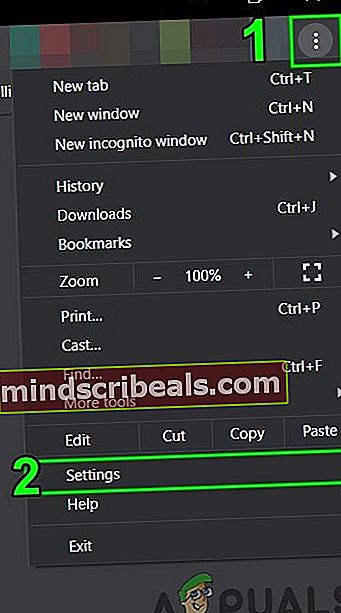
- Nato se v levem podoknu okna pomaknite navzdol do konca in kliknite na O Chromu.
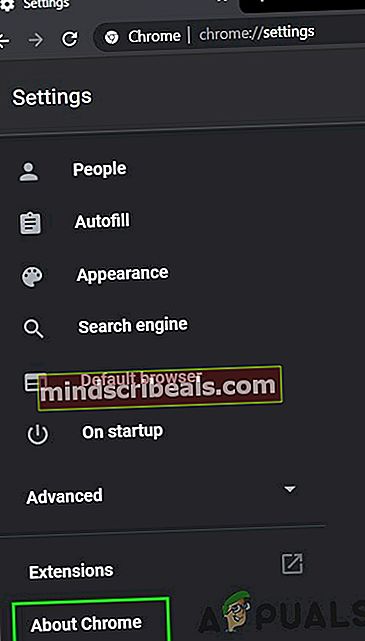
- Zdaj v desnem podoknu okna preverite, ali obstaja posodobitev na voljo (Chrome bo samodejno namestil posodobitev, če je na voljo).
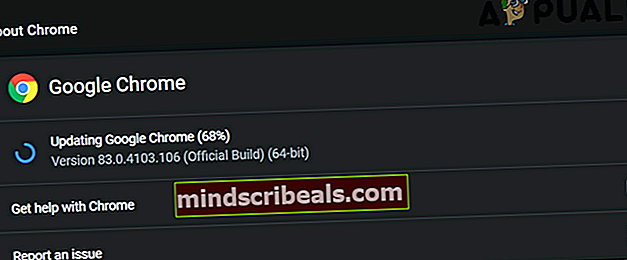
- Po posodobitvi kliknite Ponovno zaženite in nato preverite, ali lahko Chrome izvede pregled zlonamerne programske opreme.
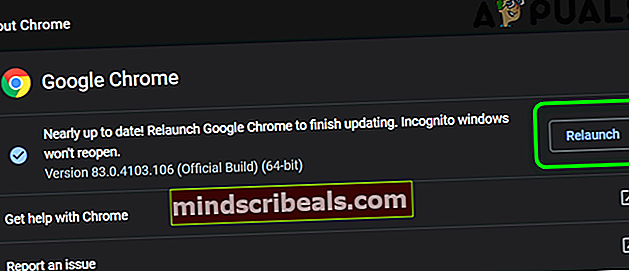
2. rešitev: Izbrišite piškotke in podatke brskalnika Chrome
Chrome uporablja piškotke za shranjevanje komunikacije odjemalec / strežnik. Chrome uporablja tudi predpomnilnik za povečanje zmogljivosti in izboljšanje uporabniške izkušnje. Napaka se lahko zgodi, če so piškotki / predpomnjeni podatki poškodovani iz kakršnega koli operativnega razloga. V tem kontekstu lahko težavo reši brisanje piškotkov in podatkov brskalnika.
- Odprto Brskalnik Chrome in v zgornjem desnem kotu okna kliknite navpična elipsain v prikazanem meniju kliknite Več orodij.
- Zdaj v podmeniju kliknite Počisti podatke brskanja.
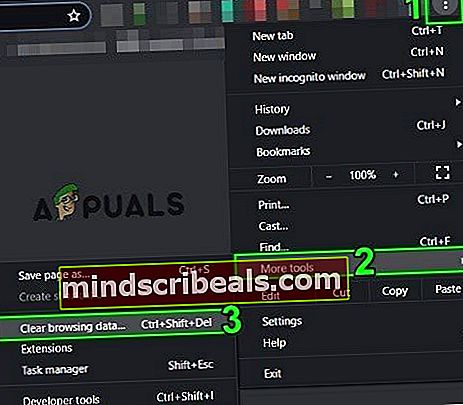
- Nato na zavihku Napredno izberite Časovni razpon All Time in izberite kategorije , ki ga želite počistiti (priporočljivo je izbrati vse kategorije).
- Zdaj kliknite na Počisti podatke in po pozivu potrdite, da počistite podatke.
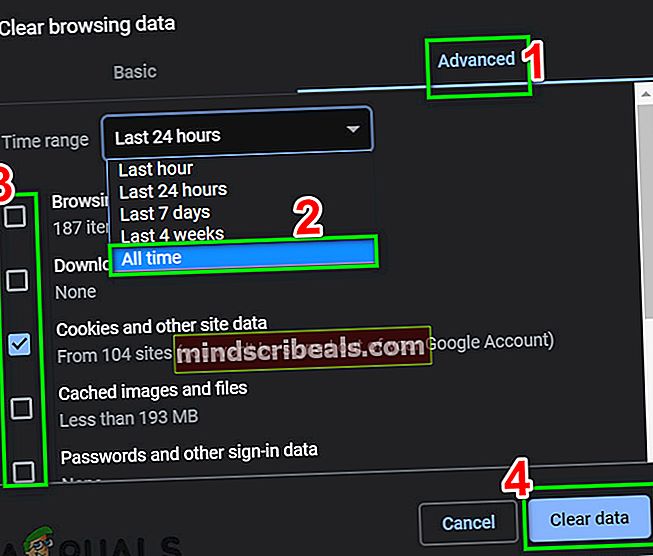
- Potem ponovni zagon brskalnika in preverite, ali je napaka odpravljena.
- Če ne, kliknite 3 navpične pike v zgornjem desnem kotu in nato v prikazanem meniju kliknite Nastavitve.
- Zdaj v levem podoknu okna razširite Napredno in nato kliknite Ponastavite in očistite.
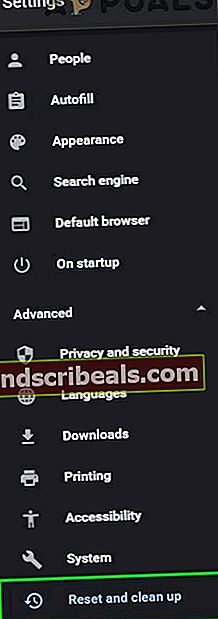
- Nato v desnem podoknu okna kliknite Obnovite nastavitve na prvotne privzete vrednosti in nato potrdite, da ponastavite nastavitve.
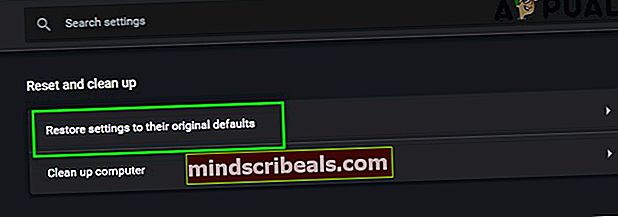
- Zdaj, ponovni zagon brskalnika in preverite, ali lahko izvede pregled zlonamerne programske opreme.
3. rešitev: Znova namestite brskalnik Chrome
Če vam do zdaj nič ni pomagalo, bi bila najverjetneje namestitev samega brskalnika poškodovana in bi lahko povzročila obravnavano težavo. V zvezi s tem lahko težavo reši ponovna namestitev brskalnika Chrome.
- Izhod Chrome ter prek upravitelja opravil (mora) ubiti vse njegove tekoče procese.
- Na Opravilna vrstica v vašem sistemu kliknite na Windows Search polje in tip Nadzorna plošča. Nato na seznamu prikazanih rezultatov kliknite Nadzorna plošča.

- Zdaj kliknite na Odstranite program.

- Nato na seznamu nameščenih programov z desno miškino tipko kliknite Google Chrome in nato kliknite na Odstrani gumb in če se to zahteva, izberite odstranite uporabniške podatke.
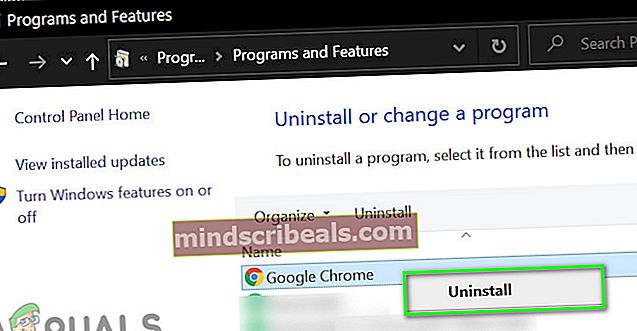
- Zdaj sledite pozivi na zaslonu za odstranitev brskalnika Chrome in nato ponovni zagon vaš sistem.
- Po ponovnem zagonu odprite File Explorer in krmariti v naslednjo mapo:
% LocalAppData% \ Google \
- Potem izbriši Mapa Chrome in ponovni zagon vaš sistem.
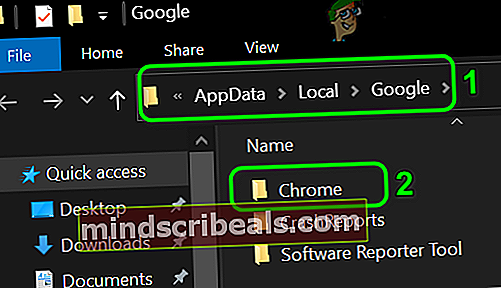
- Po ponovnem zagonu prenesite in znova namestite brskalnik Chrome.
- Po ponovni namestitvi zaženite brskalnik in ne vpiši se v brskalnik, vendar Chrome opravi pregled zlonamerne programske opreme.